

|
Windows 10是美國微軟公司研發(fā)的跨平臺及設(shè)備應(yīng)用的操作系統(tǒng)。是微軟發(fā)布的最后一個獨立Windows版本。Windows 10共有7個發(fā)行版本,分別面向不同用戶和設(shè)備。截止至2018年3月7日,Windows 10正式版已更新至秋季創(chuàng)意者10.0.16299.309版本,預(yù)覽版已更新至春季創(chuàng)意者10.0.17120版本 創(chuàng)建Win10寬帶連接后,默認是不會在桌面上生成寬帶連接快捷方式,這導(dǎo)致很多朋友找不到Win10寬帶連接在哪。下面這篇文章將主要介紹下這種問題的解決辦法并且教大家Win10創(chuàng)建寬帶連接快捷方式的方法哦。 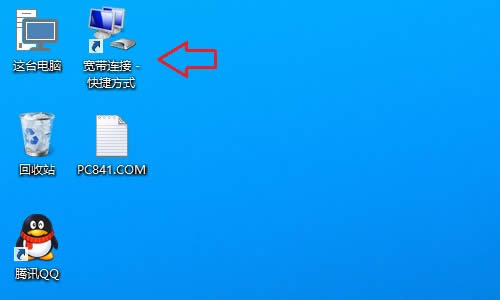 Win10寬帶連接在哪? 想要找到Win10的寬帶連接,首先必須您此前已經(jīng)創(chuàng)建了Win10寬帶連接。 創(chuàng)建Win10寬帶連接后,我們可以在“控制面板”里面的“網(wǎng)絡(luò)連接”中找到,在下面的Win10創(chuàng)建寬帶連接快捷方式方法步驟截圖中,大家可以看到。。 另外,也可以直接點擊桌面右下角的網(wǎng)絡(luò)圖標,在彈出的網(wǎng)絡(luò)連接選項中,也可以找到“寬帶連接”,如下圖所示。  Win10創(chuàng)建寬帶連接快捷方式方法 如果覺得,每次找寬帶連接比較麻煩的話,建議大家為創(chuàng)帶連接創(chuàng)建桌面快捷方式,這樣每次在電腦桌面中,就可以快速找到寬帶連接了。具體方法如下。 在Win10桌面右下角的網(wǎng)絡(luò)圖標中右鍵,然后點擊【打開網(wǎng)絡(luò)共享中心】,如下圖所示。  然后在打開的網(wǎng)絡(luò)和共享中心,點擊左側(cè)的【更改適配器設(shè)置】,如下圖所示。 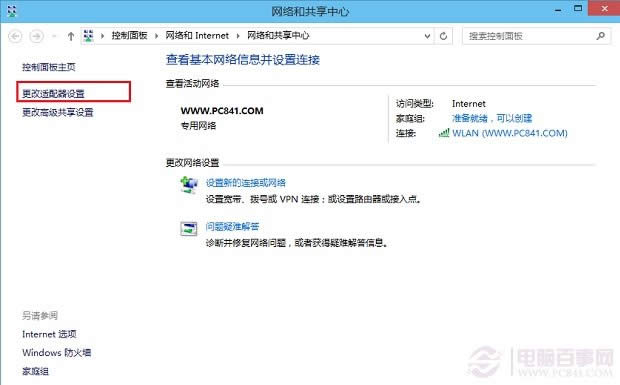 最后,在打開的網(wǎng)絡(luò)連接界面中,找到已經(jīng)創(chuàng)建成功的寬帶連接,然后在其上面右鍵,之后選擇【創(chuàng)建快捷方式】,彈出的確認框中,點擊確認即可,如下圖所示。 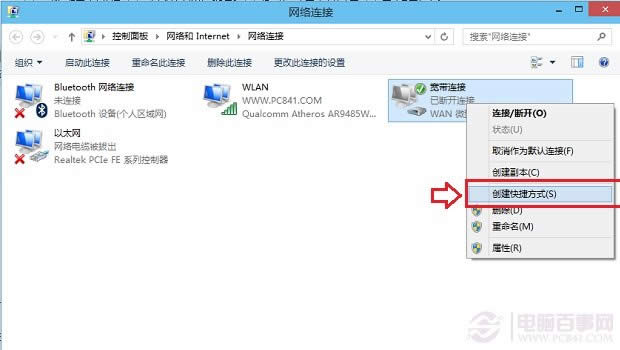 之后,我們再回到Win10桌面,就可以看到寬帶連接快捷方式了,如下圖所示。 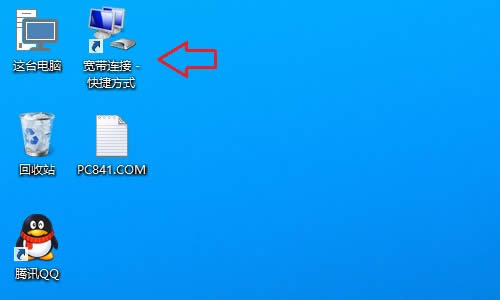 介紹到這里,相信廣大電腦小白用戶對于Win10寬帶連接在哪以及Win10創(chuàng)建寬帶連接快捷方式方法都有了深刻的領(lǐng)悟吧。 新技術(shù)融合:在易用性、安全性等方面進行了深入的改進與優(yōu)化。針對云服務(wù)、智能移動設(shè)備、自然人機交互等新技術(shù)進行融合。Windows 10所新增的Windows Hello功能將帶來一系列對于生物識別技術(shù)的支持。除了常見的指紋掃描之外,系統(tǒng)還能通過面部或虹膜掃描來讓你進行登入。當然,你需要使用新的3D紅外攝像頭來獲取到這些新功能。 |
溫馨提示:喜歡本站的話,請收藏一下本站!